プラグイン
「Contact Form 7」でパイプを使って送信先を複数選択設定できるテクニック
2018年10月29日 12:00
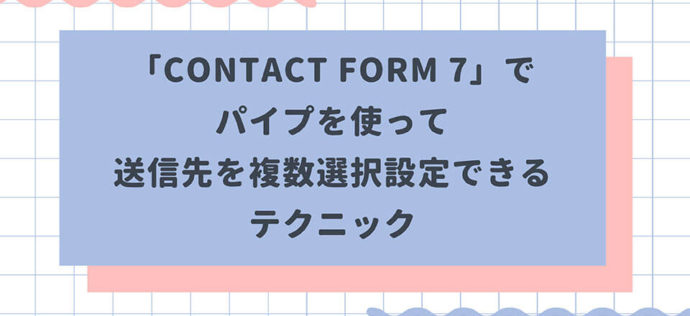
こんにちは!社員Aです👩
Contact Form 7はWordPressの中でも人気のプラグインで、このブログでも何度かContact Form 7に関する記事を書いてきましたが、制作中に使って便利だったContact Form 7のテクニックをご紹介したいと思います。
知っていて損はないので、ぜひご覧ください!
セレクトボックスやラジオボタンの選択肢によって、メール送信先を変更
Contact Form 7にはパイプという機能があり、セレクトボックスやラジオボタン・チェックボックスでのユーザーの選択肢をもとに、管理者のメール送信先をそれぞれ設定することが出来ます。
制作の事例
例えば、私が制作で使った事例で説明をすると
ある幼稚園グループサイトのお問い合わせフォームを作成したときに、通っている幼稚園という欄で「A園」「B園」「C園」と3つの中からユーザーに選択してもらうフォームを作成しました。

この時にお客様から『A園・B園・C園の選択肢によって、メールの宛先を変えたい』という要望が出ました。
調べた結果、Contact Form 7にはパイプという機能があり、管理者のメール送信先を変更できるということを知り、設定をしました。
下記からは、実際にパイプ機能を使ってアドレスの振り分け方をご紹介します。
設定方法:ラジオボタン編
ラジオボタンでメール送信先を変更したい場合の変更方法です。
[radio your_dear class:your_dear use_label_element default:1 "A園|youchien_a@mail.com" "B園|youchien_b@mail.com" "C園|youchien_c@mail.com"]
ユーザーに表示する名前 │ メールアドレス
を記載することで、フォーム側ではA園・B園・C園という名前のみが表示され、実際にフォームが送信された後はそれぞれのアドレスに控えメールが届きます。
設定方法:セレクトボックス編
セレクトボックスでメール送信先を変更したい場合の変更方法です。
[select type class:your_dear "A園|youchien_a@mail.com" "B園|youchien_b@mail.com" "C園|youchien_c@mail.com"]
これもラジオボタンと同じ方法で記述することで、振り分けができます。
設定方法:チェックボックス編
チェックボックスでメール送信先を変更したい場合の変更方法です。
[checkbox* class:your_dear "A園|youchien_a@mail.com" "B園|youchien_b@mail.com" "C園|youchien_c@mail.com"]
これもラジオボタンと同じ方法で記述することで、振り分けができます。
まとめ
店舗が多い場合やグループサイトで活用できるContact Form 7のパイプ機能をご紹介しました。
公式によると、パイプの応用を使って下記の様なこともできるそうです。
パイプ文字より後の値を得るには、フォームタグに対応した通常のメールタグ(上の例の場合では
[your-recipient])をメールのテンプレートに設置します。パイプより前の値を得るには、[_raw_{項目名}](上の例の場合では[_raw_your-recipient])が使えます。
パイプをこの機能で使うことができるのはドロップダウンメニュー、ラジオボタン、チェックボックスの場合に限られます。もしこの機能が好きにはなれなくて無効にしたい場合は、
WPCF7_USE_PIPE定数を false として定義すればそうなります。

Contact Form 7はほとんどの案件で使用するので、備忘録としても残しておきたくて書きました!
▼関連記事
関連記事
この記事を書いた人
![]()
universe








